Windows 10: Nemožnosť zmeniť nastavenia myši

Ak nemôžete zmeniť nastavenia myši vo Windows 10, aktualizujte alebo preinštalujte ovládače myši. Alebo spustite riešiteľ problémov hardvéru a zariadení.
História súborov je užitočná funkcia systému Windows 10, ktorá vám umožňuje zálohovať a obnovovať súbory v prípade, že sa vo vašom počítači niečo pokazí. Ako rýchle pripomenutie, História súborov nahradila funkciu Zálohovanie a obnovenie ako hlavný nástroj zálohovania systému Windows 10.
Ak chcete povoliť túto funkciu, prejdite do časti Nastavenia , kliknite na položku Aktualizácia a zabezpečenie , vyberte možnosť Zálohovať a potom kliknite na možnosť Pridať disk . Potom môžete vybrať externý disk alebo sieťové umiestnenie na uloženie záloh.
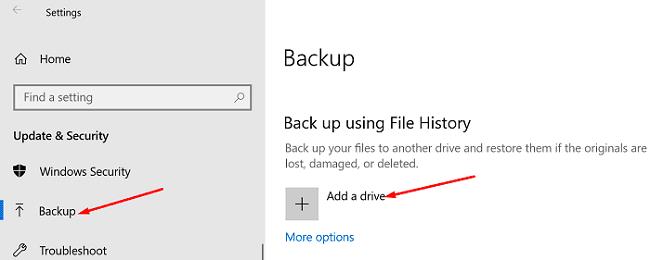
Ak chcete získať svoje súbory späť, napíšte do vyhľadávacieho panela systému Windows „ obnoviť súbory“ a vyberte možnosť Obnoviť súbory pomocou histórie súborov . Nájdite súbor, ktorý chcete obnoviť, a stlačte tlačidlo Obnoviť .
Ako vidíte, zálohovanie a obnova súborov pomocou histórie súborov je celkom jednoduchý proces. Bohužiaľ, nástroj môže niekedy zlyhať pri vytváraní záloh pre vaše súbory. Keď sa vyskytne tento problém, na obrazovke sa často objavia chyby 200, 201 alebo 203. Pozrime sa, ako môžete tento problém rýchlo vyriešiť.
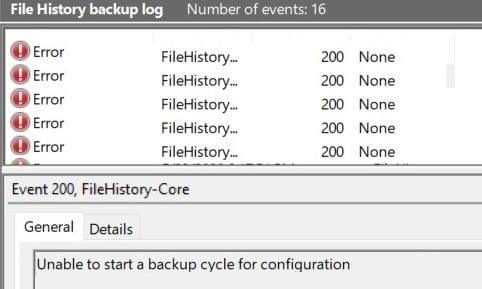
Ak sa váš disk poškodí, História súborov nebude môcť spustiť cyklus zálohovania. Kliknite pravým tlačidlom myši na problematickú jednotku, vyberte položku Vlastnosti , prejdite na položku Nástroje a potom vyberte možnosť Skontrolovať chyby na disku .
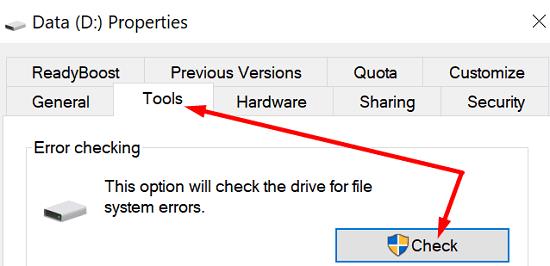
Reštartujte počítač a skontrolujte, či chyba pretrváva. Ak používate zastaranú verziu systému Windows 10, nezabudnite skontrolovať aktualizácie operačného systému. Prejdite do Nastavenia , vyberte Aktualizácia a zabezpečenie , kliknite na Windows Update a skontrolujte aktualizácie. Skontrolujte, či po inštalácii najnovšieho vydania operačného systému na váš počítač nezaznamenáte nejaké vylepšenia.
Príkazový riadok môžete použiť aj na automatické skenovanie disku a opravu chýb, ktoré bránia systému Windows 10 zálohovať vaše súbory.
Do vyhľadávacieho panela systému Windows zadajte CMD , kliknite pravým tlačidlom myši na aplikáciu Príkazový riadok a vyberte možnosť Spustiť ako správca .
Potom zadajte príkaz uvedený nižšie a po každom príkaze nezabudnite stlačiť kláves Enter:
Reštartujte počítač a skúste to znova.
Čistenie disku je veľmi praktický nástroj, ktorý vám umožňuje automaticky skenovať disk, či neobsahuje nadbytočné súbory. Môžete napríklad uvoľniť niekoľko gigabajtov úložného priestoru jednoduchým odstránením dočasných súborov. Mimochodom, tieto súbory môžu niekedy narúšať alebo dokonca blokovať rôzne počítačové procesy.
Do vyhľadávacieho panela systému Windows zadajte čistenie disku .
Spustite aplikáciu DiskCleanup a vyberte jednotku, ktorú chcete skenovať.
Potom vyberte súbory, ktoré chcete odstrániť, a kliknite na tlačidlo OK.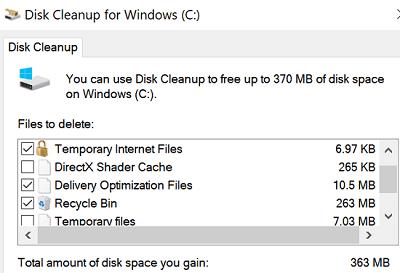
Môžete tiež použiť možnosť Vyčistiť systémové súbory .
Možno s vašou jednotkou nie je nič zlé. Jediný problematický súbor alebo priečinok môže zablokovať proces zálohovania tisícok súborov. Pokúste sa identifikovať vinníka zálohovaním priečinkov jeden po druhom.
Potom skontrolujte súbory a uistite sa, že názvy súborov neobsahujú špeciálne znaky. Okrem toho sa uistite, že názov súboru alebo cesta k súboru nie sú príliš dlhé.
Niektorí používatelia si napríklad všimli, že História súborov často nedokáže zálohovať súbory, ktoré majú v názve adresy URL. Skúste premenovať problematické súbory a skontrolujte výsledky. Napríklad, ak máte súbor s názvom music bestmusic (downloadyourmp3.com).mp3, premenujte ho na bestmusic.mp3 a skontrolujte, či sa chyba 200 alebo 201 stále nevyskytuje.
Nástroj na riešenie problémov so súbormi a priečinkami automaticky opraví vaše súbory v prípade, že ich nemôžete skopírovať, presunúť alebo odstrániť. Nástroj si môžete stiahnuť od spoločnosti Microsoft . Nainštalujte ho a podľa pokynov na obrazovke opravte svoje súbory. Potom skontrolujte, či História súborov dokáže úspešne zálohovať vaše súbory.
Ak problém pretrváva a skutočne potrebujete zálohovať svoje údaje, môžete nainštalovať zálohovací nástroj tretej strany, aby ste túto prácu dokončili. Odporúčame použiť bezplatný nástroj, pretože nemá zmysel platiť za zálohovacie programy, pokiaľ sa o túto úlohu môže postarať systém Windows 10 zadarmo. Sme si istí, že je len otázkou času, kým sa vám podarí problém vyriešiť.
Niektoré z najspoľahlivejších zálohovacích nástrojov pre Windows 10 zahŕňajú Macrium Reflect, Acronis True Image, Aomei Backupper alebo Paragon Backup and Recovery.
Ak História súborov nedokáže zálohovať vaše súbory s chybami 200, 201 alebo 203, skontrolujte, či na disku nie sú chyby. Na skenovanie a opravu súborov môžete použiť aj príkaz DISM. Potom skontrolujte názvy súborov a spustite Poradcu pri riešení problémov so súbormi a priečinkami.
Podarilo sa vám odstrániť tieto chyby a obnoviť funkčnosť histórie súborov? Dajte nám vedieť v komentároch nižšie.
Ak nemôžete zmeniť nastavenia myši vo Windows 10, aktualizujte alebo preinštalujte ovládače myši. Alebo spustite riešiteľ problémov hardvéru a zariadení.
Ako aktivovať alebo deaktivovať funkciu ochrany súborov systému Microsoft Windows pomocou registrácie a iných metód pre Windows 10 a 11.
Ponuka Štart nefunguje – je to jeden z najhorších problémov v systéme Windows 10. Mnoho ľudí čelilo tomuto problému. Vyskúšajte náš 1. a 4. spôsob riešenia tohto problému.
Ak pracujete so staršími aplikáciami alebo nechcete dostávať upozornenia na aplikácie, ktoré sa pokúšajú vykonať zmeny, môžete vypnúť UAC v systéme Windows 10. Tento návod vás naučí, ako bezpečne spravovať nastavenia UAC.
Naučte sa, ako synchronizovať nastavenia v systéme Windows 10. S touto príručkou prenesiete vaše nastavenia na všetkých zariadeniach so systémom Windows.
Každé zariadenie pripojené k vášmu počítaču a komponenty v ňom sú riadené ovládačmi zariadení. Tieto ovládače zabezpečujú, že zariadenia môžu fungovať efektívne a podporujú všetky ich funkcie.
Obnovte továrenské nastavenia systému Windows 10 a vráťte sa do stavu ako nový. Naučte sa, ako postupovať v prípade infekcie malware alebo pri predaji počítača.
Bluetooth vám umožňuje pripojiť zariadenia a príslušenstvo so systémom Windows 10 k počítaču bez potreby káblov. Spôsob, ako vyriešiť problémy s Bluetooth.
Ako opraviť: chybové hlásenie „Táto aplikácia sa nedá spustiť na vašom počítači“ v systéme Windows 10? Tu je 6 jednoduchých riešení.
Spojenie dvoch počítačov so systémom Windows 10 v lokálnej sieti ad hoc je skvelým spôsobom na zdieľanie súborov a hier. Zistite, ako na to!
Veľký zoznam vecí, ktoré môžete skúsiť vyriešiť problém, keď ľavé tlačidlo myši nefunguje v systéme Microsoft Windows 10.
Zistite, ako zvýšiť VRAM v systéme Windows 10 a zlepšiť tak výkon pri hraní hier a prehrávaní videí.
Chcete vypnúť automatické zamykanie v systéme Windows 10, pretože robí viac zlého ako dobrého? Prekáža vám to vo vašej produktivite? Prečítajte si niekoľko jednoduchých opráv. Vypnite <strong>automatické zamykanie Windows 10</strong> ľahko a rýchlo.
Riešenie chyby 0X800701B1 v systéme Windows 10, ktorá indikuje, že zariadenie neexistuje. Užitočné tipy pre opravu tejto chyby.
Úplný sprievodca, ako opraviť alebo odinštalovať program v systéme Windows 10. Prečítajte si, ako zvládnuť poškodené aplikácie rýchlo a efektívne.
Ak váš monitor nezobrazuje správne farby, môžete nastavenia upraviť pomocou správy farieb v systéme Windows 10. Naučte sa, ako nájsť a nainštalovať správny farebný profil a vrátiť sa k predvoľbám.
Správca poverení v systéme Windows 10 vám pomôže bezpečne spravovať vaše prihlasovacie údaje na webových stránkach a aplikáciách.
Uviazli ste pri počítači alebo notebooku so systémom Windows 10, ktorý sa neustále reštartuje? Nebojte sa! Tu je niekoľko efektívnych spôsobov, ako tento problém vyriešiť.
Ak sa vám nedarí pripojiť externé zariadenia k počítaču, táto príručka vám pomôže s rôznymi metódami aktualizácie ovládačov USB v systéme Windows 10.
Oboznámte sa s optimalizáciou virtuálnej pamäte vo Windows 10 na zlepšenie výkonu vášho počítača. Optimalizovaná virtuálna pamäť zvyšuje efektivitu používania RAM.
Existuje mnoho dôvodov, prečo sa váš notebook nemôže pripojiť k sieti Wi-Fi, a preto existuje mnoho spôsobov, ako túto chybu opraviť. Ak sa váš notebook nemôže pripojiť k sieti Wi-Fi, môžete vyskúšať nasledujúce spôsoby, ako tento problém vyriešiť.
Po vytvorení bootovacieho USB zariadenia na inštaláciu systému Windows by používatelia mali skontrolovať výkon bootovacieho USB zariadenia, aby zistili, či bolo vytvorené úspešne alebo nie.
Niekoľko bezplatných nástrojov dokáže predpovedať poruchy disku skôr, ako k nim dôjde, čo vám poskytne čas na zálohovanie údajov a včasnú výmenu disku.
Pomocou správnych nástrojov môžete skenovať systém a odstrániť spyware, adware a iné škodlivé programy, ktoré sa môžu vo vašom systéme ukrývať.
Keď sa počítač, mobilné zariadenie alebo tlačiareň pokúša pripojiť k počítaču so systémom Microsoft Windows cez sieť, môže sa zobraziť chybové hlásenie „Sieťová cesta sa nenašla – chyba 0x80070035“.
Modrá obrazovka smrti (BSOD) je bežná a nie nová chyba systému Windows, ktorá sa vyskytuje, keď sa v počítači vyskytne nejaká závažná systémová chyba.
Namiesto vykonávania manuálnych operácií a operácií s priamym prístupom v systéme Windows ich môžeme nahradiť dostupnými príkazmi CMD pre rýchlejší prístup.
Po nespočetných hodinách používania svojho notebooku a stolového reproduktora na vysokej škole mnohí ľudia zistia, že niekoľko šikovných vylepšení môže premeniť ich stiesnený internátny priestor na dokonalé streamovacie centrum bez toho, aby museli minúť veľa peňazí.
Z Windowsu 11 bude Internet Explorer odstránený. V tomto článku vám WebTech360 ukáže, ako používať Internet Explorer v systéme Windows 11.
Touchpad notebooku neslúži len na ukazovanie, klikanie a približovanie. Obdĺžnikový povrch podporuje aj gestá, ktoré umožňujú prepínať medzi aplikáciami, ovládať prehrávanie médií, spravovať súbory a dokonca aj zobrazovať upozornenia.

![Ponuka Štart nefunguje v systéme Windows 10 [vyriešené] Ponuka Štart nefunguje v systéme Windows 10 [vyriešené]](https://blog.webtech360.com/resources8/images11/image-1324-0213193307479.jpg)

























